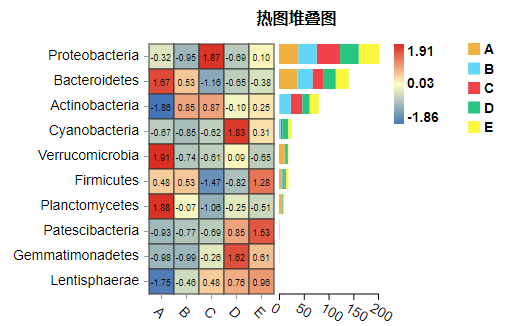新建任务
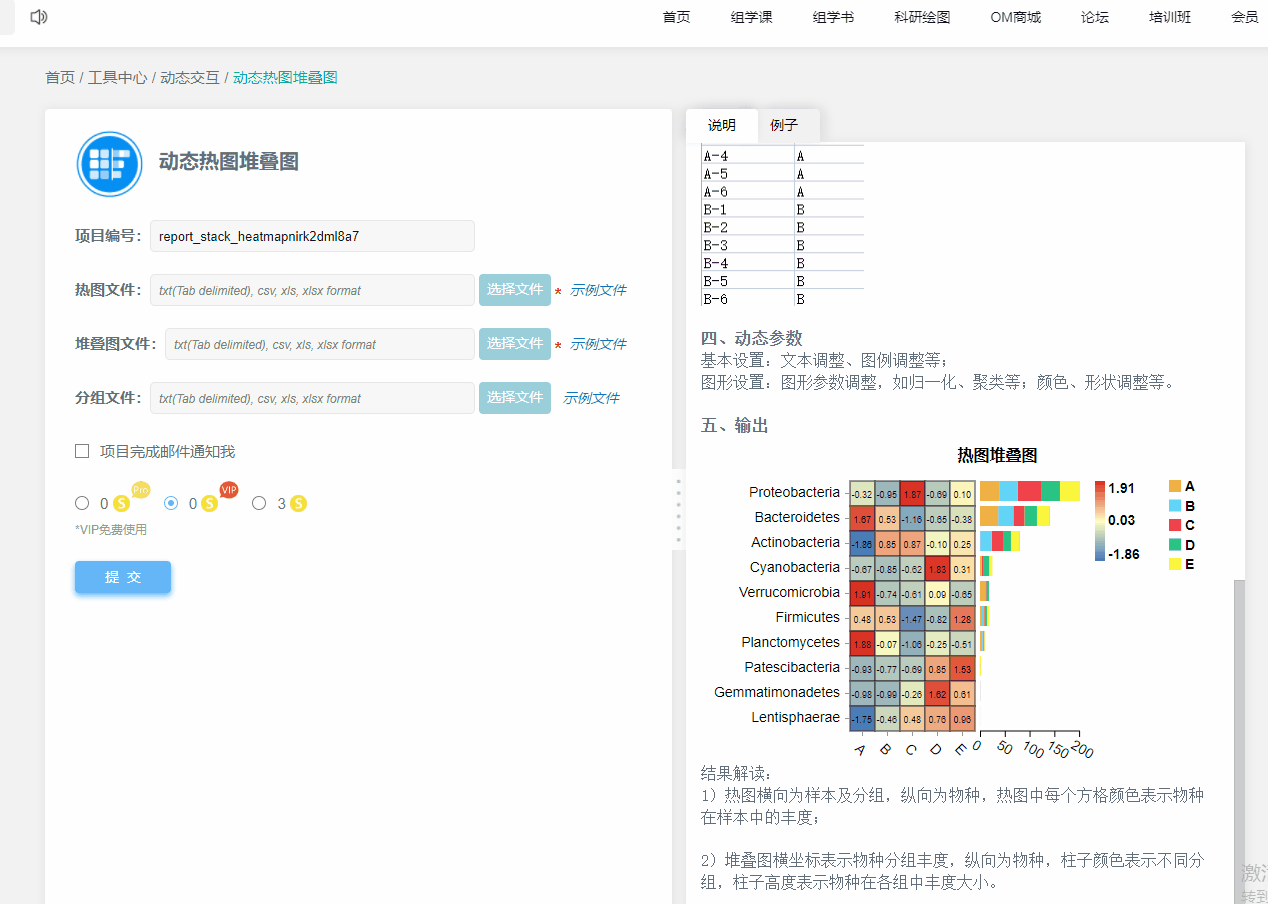
任务切换
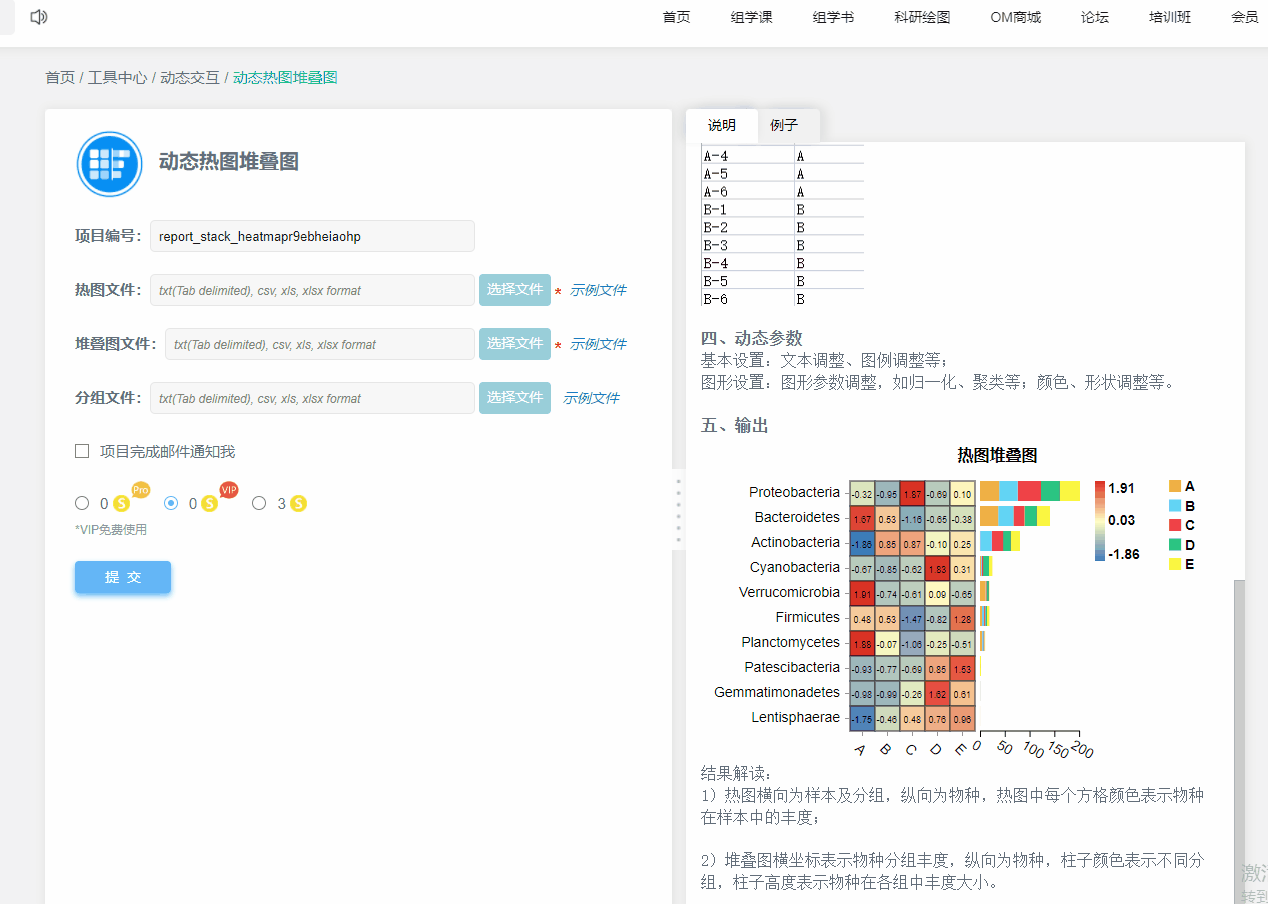
文本修改
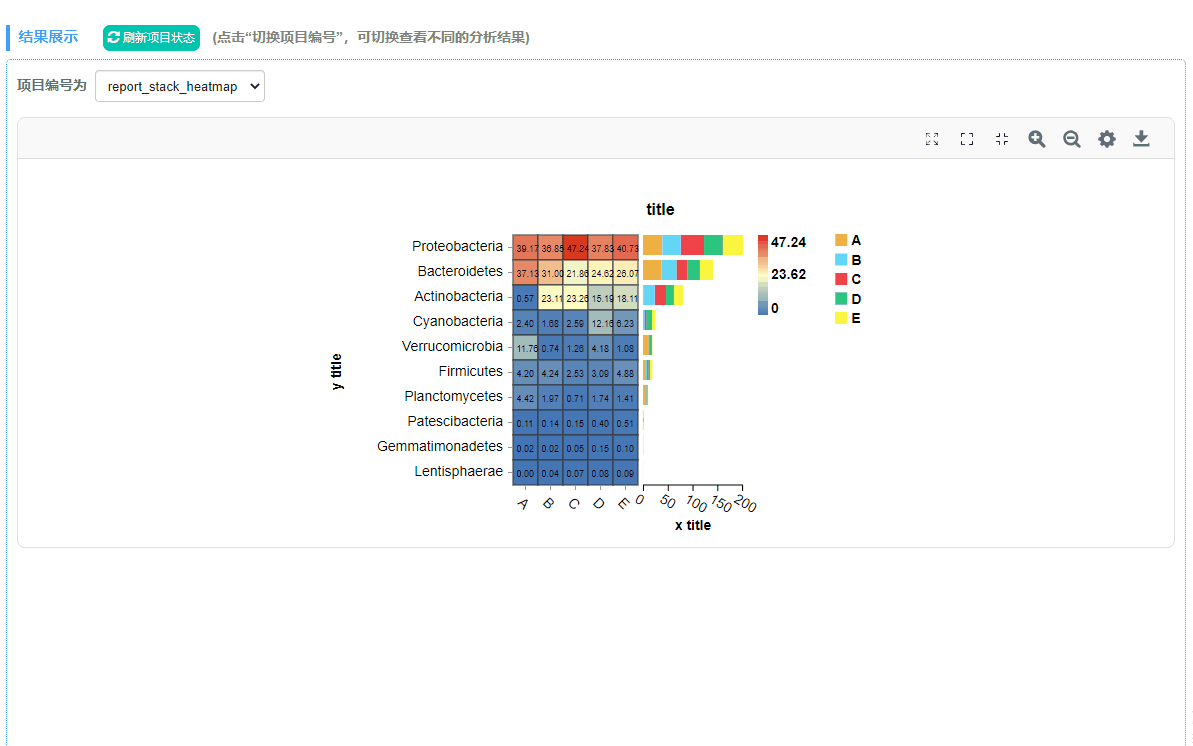
图例修改
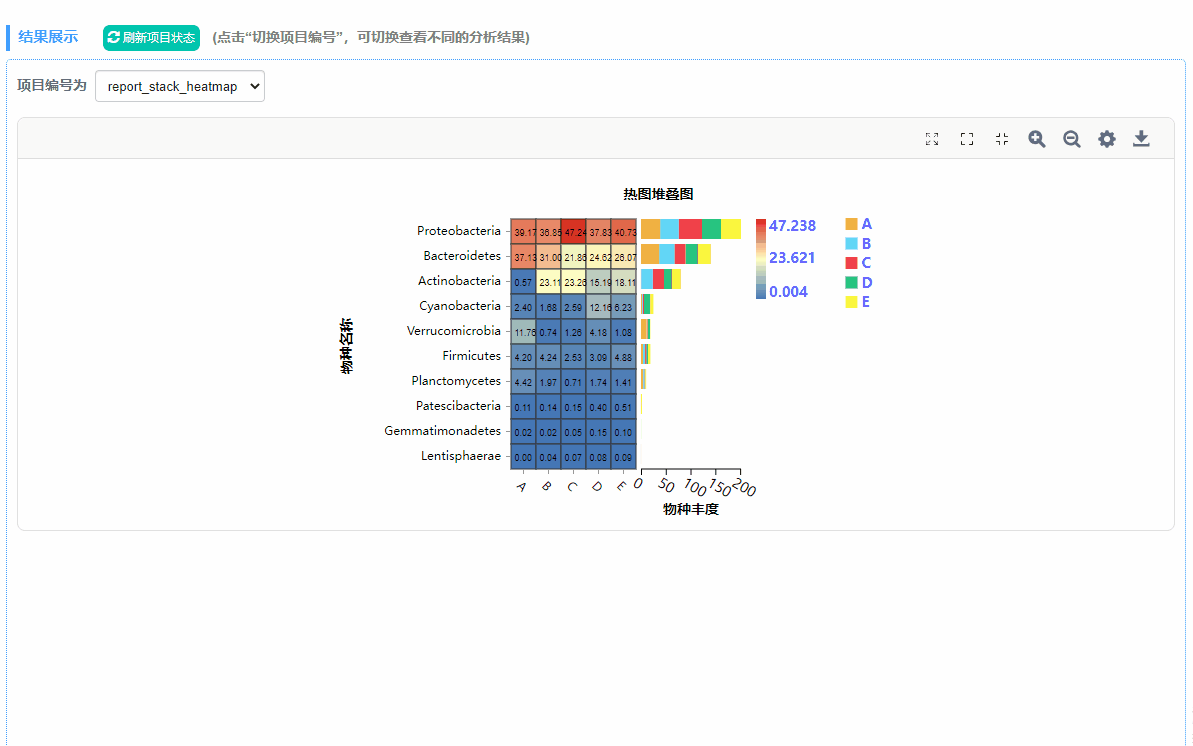
图形参数
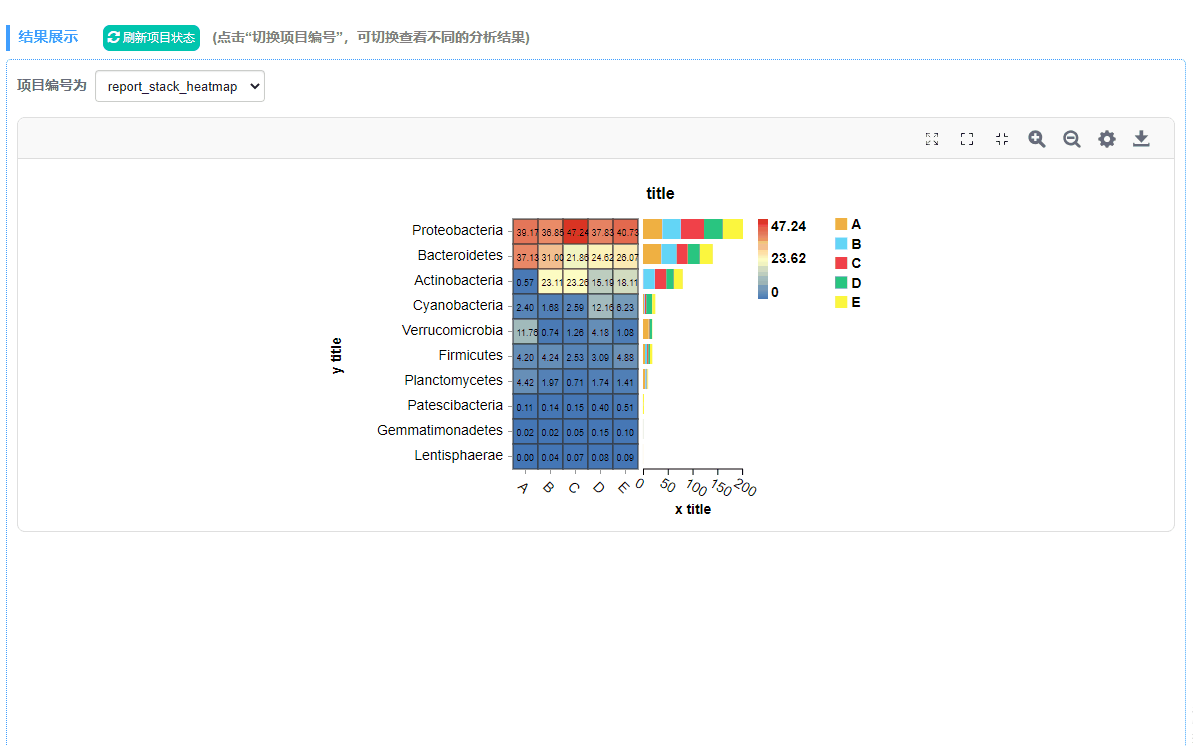
颜色修改
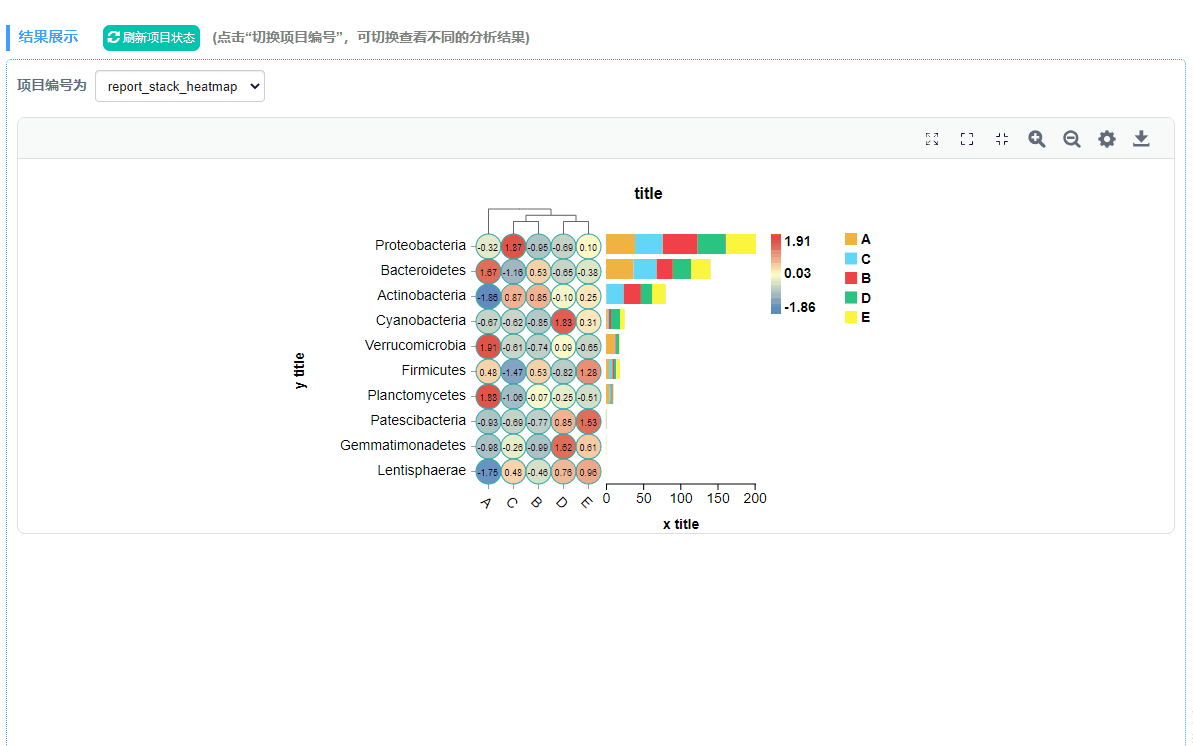
一、功能
热图+堆叠图组合图形可以从两个维度展示数据特征,从而更加直观反映出样本或分组本身特征,以及样本或分组之间的差异。例如我们可以通过物种丰度热图查看物种在各样本/分组中的表达情况,同时根据物种聚类关系反映物种分布规律;另一方面透过堆叠图又可以直观了解各样本/分组的物种组成,有助于探究群落优势物种。
二、应用情景
情景1:16s/ITS/宏基因组物种组成分析
热图数据表格:物种丰度热图
堆叠图数据表格:物种在各样本/分组中的丰度
情景2:scRNA-seq细胞注释分析
热图数据表格:细胞亚群与细胞类型之间的Spearman或Pearson相关性
堆叠图数据表格:亚群的细胞类型组成,细胞类型在各亚群中的数量
三、输入
1. 热图数据表格(必须)
2. 堆叠图数据表格(必须)
备注:输入的所有表格,行名表示元素,列名表示样本,且所有表格的样本必须一一对应,即所有表格列名一致。
3. 分组数据(可选)
如有需要输入,注意去掉表头,否则会出现绘图错误。
4. 输入文件格式:文件支持txt(制表符分隔)文本文件、csv(逗号分隔)文本文件、以及Excel专用的xlsx格式,同样支持旧版Excel的xls(Excel 97-2003)格式,文件名称只能以字母、数字、下划线组成。
5. 示例文件
热图数据表格:物种丰度表
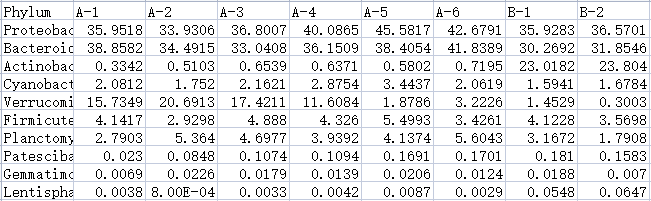
堆叠图数据表格:物种组成表
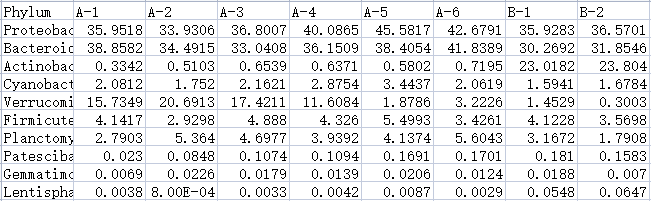
分组数据表格:
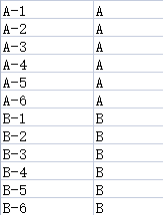
四、动态参数
基本设置:文本调整、图例调整等;
图形设置:图形参数调整,如归一化、聚类等;颜色、形状调整等。
五、输出
结果解读:
1)热图横向为样本及分组,纵向为物种,热图中每个方格颜色表示物种在样本中的丰度;
2)堆叠图横坐标表示物种分组丰度,纵向为物种,柱子颜色表示不同分组,柱子高度表示物种在各组中丰度大小。
Q1. 上传的数据需要保存成什么格式?文件名称和拓展名有没有要求?
OmicShare当前支持txt(制表符分隔)文本文件、csv(逗号分隔)文本文件、以及Excel专用的xlsx格式,同样支持旧版Excel的xls(Excel 97-2003 )格式。如果是核酸、蛋白序列文件,必须为FASTA格式(本质是文本文件)。
文件名可由英文和数字构成,文件拓展名没有限制,可以是“.txt”、“.xlsx”、“.xls”、“.csv”“.fasta”等,例如 mydata01.txt,gene02.xlsx 。
Q2. 提交时报错常见问题:
1.提交时显示X行X列空行/无数据,请先自查表格中是否存在空格或空行,需要删掉。
2.提交时显示列数只有1列,但表格数据不止1列:列间需要用分隔符隔开,先行检查文件是否用了分隔符。
其它提示报错,请先自行根据提示修改;如果仍然无法提交,可通过左侧导航栏的“联系客服”选项咨询OmicShare客服。
Q3. 提交的任务完成后却不出图该怎么办?
主要原因是上传的数据文件存在特殊符号所致。可参考以下建议逐一排查出错原因:
(1)数据中含中文字符,把中文改成英文;
(2) 数据中含特殊符号,例如 %、NA、+、-、()、空格、科学计数、罗马字母等,去掉特殊符号,将空值用数字“0”替换;
(3)检查数据中是否有空列、空行、重复的行、重复的列,特别是行名(一般为gene id)、列名(一般为样本名)出现重复值,如果有删掉。
排查完之后,重新上传数据、提交任务。如果仍然不出图,可通过左侧导航栏的“联系客服”选项咨询OmicShare客服。
Q4.下载的结果文件用什么软件打开?
OmicShare云平台的结果文件(例如,下图为KEGG富集分析的结果文件)包括两种类型:图片文件和文本文件。
图片文件:
为了便于用户对图片进行后期编辑,OmicShare同时提供位图(png)和矢量图(pdf、svg)两种类型的图片。对于矢量图,最常见的是pdf和svg格式,常用Ai(Adobe illustrator)等进行编辑。其中,svg格式的图片可用网页浏览器打开,也可直接在word、ppt中使用。
文本文件:
文本文件的拓展名主要有4种类型:“.os”、“.xls”、“.log”和“.txt”。这些文件本质上都是制表符分隔的文本文件,使用记事本、Notepad++、EditPlus、Excel等文本编辑器直接打开即可。结果文件中,拓展名为“.os”文件为上传的原始数据;“.xls”文件一般为分析生成的数据表格;“.log”文件为任务运行日志文件,便于检查任务出错原因。
Q5. 提交的任务一直在排队怎么办?
提交任务后都需要排队,1分钟后,点击“任务状态刷新”按钮即可。除了可能需运行数天的注释工具,一般工具数十秒即可出结果,如果超出30分钟仍无结果,请联系OS客服,发送任务编号给OmicShare客服,会有专人为你处理任务问题。
Q6. 结果页面窗口有问题,图表加载不出来怎么办?
尝试用谷歌浏览器登录OmicShare查看结果文件,部分浏览器可能不兼容。





 扫码支付更轻松
扫码支付更轻松